Guide d’utilisation de Logic Pro pour iPad
-
- Qu’est-ce que Logic Pro ?
- Zones de travail
- Travail avec des boutons de fonction
- Travail avec des valeurs numériques
- Annulation et rétablissement d’éditions dans Logic Pro pour iPad
-
- Introduction aux pistes
- Création de pistes
- Création de pistes à l’aide de la fonction glisser-déposer
- Choix du type de région par défaut pour une piste d’instrument logiciel
- Sélection de pistes
- Duplication de pistes
- Réorganisation des pistes
- Changement du nom de pistes
- Changement d’icônes de pistes
- Changement des couleurs des pistes
- Utilisation de l’accordeur sur une piste audio
- Affichage de la piste de sortie dans la zone de pistes
- Suppression de pistes
- Modification des paramètres de piste
- Début d'un abonnement Logic Pro
- Comment obtenir de l’aide
-
- Vue d’ensemble du navigateur
- Recherche de sons dans le navigateur
- Utilisation d’échantillons dans le navigateur
- Gestion des préréglages de modules dans le navigateur
- Gestion des motifs et des modèles du séquenceur pas à pas dans le navigateur
- Ajout de vos propres dossiers d’échantillons au navigateur
- Téléchargement de paquets de sons supplémentaires
-
- Introduction aux surfaces de lecture
- Utilisation des commandes latérales avec les surfaces de lecture
- Utilisation de la surface de lecture Clavier
- Utilisation de la surface de lecture Pads de batterie
- Utilisation de la surface de lecture Touche
- Utilisation de la surface de lecture Bandes d’accord
- Utilisation de la surface de lecture Bandes de guitare
-
- Introduction à l’enregistrement
-
- Avant d’enregistrer des instruments logiciels
- Enregistrement d’instruments logiciels
- Enregistrement de prises d’instrument logiciel supplémentaires
- Enregistrement sur plusieurs pistes d’instruments logiciels
- Enregistrement de plusieurs appareils MIDI sur plusieurs pistes
- Enregistrement simultané d’instruments logiciels et audio
- Fusion d’enregistrements d’instruments logiciels
- Retouche d’enregistrements d’instruments logiciels
- Remplacement d’enregistrements d’instruments logiciels
- Capture de la dernière performance MIDI
- Acheminement en interne de la sortie MIDI vers des pistes d’instruments logiciels
- Enregistrement avec le mode Monitoring de faible latence
- Usage du métronome
- Utilisation du décompte
-
- Introduction à l’arrangement
-
- Introduction aux régions
- Sélection de régions
- Couper, copier et coller des régions
- Déplacement de régions
- Suppression des blancs entre les régions
- Retard de lecture de régions
- Élagage de régions
- Mise de régions en boucle
- Répétition de régions
- Désactivation du son de régions
- Scission et fusion de régions
- Étirement de régions
- Séparation d’une région MIDI par tonalité de note
- Bounce des régions à leur place
- Modification du gain de régions audio
- Création de régions dans la zone Pistes
- Conversion d’une région MIDI en région Session Player ou en région de motif
- Conversion d’une région MIDI en région Session Player dans Logic Pro pour iPad
- Renommage de régions
- Changement de la couleur des régions
- Suppression de régions
-
- Introduction aux accords
- Ajout et suppression d’accords
- Sélection d’accords
- Coupe, copie et collage de régions
- Déplacement et redimensionnement d’accords
- Mise en boucle d’accords sur la piste d’accords
- Colorisation d’accords sur la piste d’accords
- Modification d’accords
- Travail avec des groupes d’accords
- Utilisation de progressions des accords
- Changement du rythme d’accord
- Choix des accords suivis par une région Session Player
- Analyse de l’armature d’une plage d’accords
- Création de fondus sur des régions audio
- Extraction de stems vocaux et instrumentaux avec Séparateur de stem
- Accès aux fonctions de mixage avec le curseur
-
- Introduction à Live Loops
- Lancement et arrêt de cellules Live Loops
- Utilisation de cellules Live Loops
- Modification des réglages de boucle pour des cellules
- Mode d’interaction de la grille des Live Loops et de la zone de pistes
- Modification de cellules
- Modification de scènes
- Utilisation de l’éditeur de cellule
- Bounce des cellules
- Enregistrement d’une performance Live Loops
-
- Introduction
-
-
- Vue d’ensemble de l’éditeur de partition défilante
- Sélection de notes
- Ajout de notes
- Suppression de notes
- Désactivation du son de notes
- Élagage de notes
- Déplacement de notes
- Copie de notes
- Raccourcissement de superpositions
- Forcer le legato
- Verrouillage de la position des notes
- Transposition de notes
- Modification de la vélocité des notes
- Modification de la vélocité de relâchement
- Changement du canal MIDI
- Définition des identifiants d’articulation
- Quantification de la synchronisation
- Quantification de la tonalité
- Modification de Live Loops dans l’éditeur de cellule
-
- Introduction aux joueurs Session Player
- L’éditeur de Session Player
- Choix d’un style Session Player
- Accords et joueurs Session Player
- Choix de préréglages Session Player
- Recréation d’une performance Session Player
- Suivi du rythme d’accords et d’autres pistes
- Conversion de régions Session Player en régions MIDI ou de motif
-
- Introduction au séquenceur pas à pas
- Utilisation du séquenceur pas à pas avec Drum Machine Designer
- Enregistrement de motifs dans le séquenceur pas à pas en live
- Motifs d’enregistrement de pas dans le séquenceur pas à pas
- Chargement et enregistrement de motifs
- Modification de la lecture de motif
- Modification de pas
- Modification de rangées
- Modification des réglages de motif, rangée et pas dans le séquenceur pas à pas dans l’inspecteur
- Personnalisation du séquenceur pas à pas
-
- Introduction aux modules
-
- Introduction à la zone Modules
- Présentation Piste
- Présentation Envois
- Présentation Sortie
- Ajout, remplacement, réorganisation et suppression de modules dans la zone Modules
- Réorganisation des modules dans la zone Modules
- Copie et collage de modules dans la zone Modules
- Options supplémentaires de la zone Modules
- Utilisation d’Extensions Audio Unit
-
- Introduction au mixage
-
- Types de tranches de console
- Commandes de tranches de console
- Affichage du niveau de crête et écrêtage
- Réglage du volume de tranche de console
- Réglage du format d’entrée des tranches de console
- Réglage de la sortie d’une tranche de console
- Réglage de la position de panoramique des tranches de console
- Désactivation ou lecture en solo du son des tranches de console
- Réorganisation des tranches de console dans la table de mixage dans Logic Pro pour iPad
- Remplacement d’un patch sur une tranche de console par glisser-déposer
- Utilisation de modules dans la table de mixage
- Recherche de modules dans la table de mixage dans Logic Pro pour iPad
-
- Introduction à l’automation
- Affichage d’automation
- Écriture d’automation en temps réel
- Utilisation de l’automation avec des groupes de table de mixage
- Automation de cellule dans les Live Loops
- Annulation, désactivation ou suppression d’automation
- Lecture d’automation
- Création d’une automation avec le séquenceur pas à pas
-
- Vue d’ensemble des modules d’effets
-
- Vue d’ensemble des amplificateurs et des pédales
-
- Vue d’ensemble des effets de filtre
-
- Vue d’ensemble de l’EVOC 20 TrackOscillator
- Vue d’ensemble du vocoder
- Interface
- Commandes d’entrée
- Commandes de l’oscillateur de suivi
- Commandes de quantification de la tonalité
- Commandes de la banque de filtres
- Commandes de LFO
- Commandes de détection de signaux vocaux et non vocaux
- Commandes de sortie
-
- Vue d’ensemble des modules d’instruments
-
- Vue d’ensemble de l’ES2
- Vue d’ensemble de l’interface
-
- Vue d’ensemble de la modulation
- Utilisation du Mod Pad
-
- Vue d’ensemble de l’enveloppe Vector
- Utilisation des points de l’enveloppe Vector
- Utilisation des points Solo et Sustain de l’enveloppe Vector
- Définition des durées de segment d’enveloppe Vector
- Commandes du pad X/Y de l’enveloppe Vector
- Menu Vector Envelope Actions
- Contrôles de boucle de l’enveloppe Vector
- Formes de transition entre les points de l’enveloppe Vector
- Comportement de la phase de relâchement de l’enveloppe Vector
- Utilisation du redimensionnement temporel de l’enveloppe Vector
- Référence des sources de modulation
- Référence des sources de modulation Via
-
- Vue d’ensemble de Sample Alchemy
- Vue d’ensemble de l’interface
- Ajout de données source
- Enregistrement d’un préréglage
- Mode d’édition
- Modes Play
- Vue d’ensemble des sources
- Modes de synthèse
- Commandes granulaires
- Effets additifs
- Commandes d’effet additif
- Effets spectraux
- Commandes d’effet spectral
- Module Filter
- Filtres passe-bas, passe-bande et passe-haut
- Filtre Comb PM
- Filtre Downsampler
- Filtre FM
- Générateurs d’enveloppe
- Mod Matrix
- Routage de modulation
- Mode Motion
- Mode Trim
- Menu More
- Sampler
- Studio Piano
-
- Introduction aux synthétiseurs
- Principes fondamentaux des synthétiseurs
-
- Vue d’ensemble des autres méthodes de synthèse
- Synthèse par échantillonnage
- Synthèse par modulation de fréquence (FM)
- Synthèse par modélisation des composantes
- Synthèse par table d’ondes, vectorielle et arithmétique linéaire (LA)
- Synthèse additive
- Synthèse spectrale
- Resynthesis
- Synthèse par distorsion de phase
- Synthèse granulaire
- Copyright
Objets de Sculpture dans Logic Pro pour iPad
Les objets sont utilisés pour stimuler ou altérer la corde de différentes manières. Les paramètres d’objet décrits dans cette section s’appliquent voix par voix. Plusieurs de ces paramètres peuvent faire l’objet d’un morphing, autrement dit de transitions plus ou moins progressives ou abruptes entre des points de morphing (cinq au maximum). Ils sont indiqués dans les descriptions de paramètre. Pour en savoir plus, consultez Vue d’ensemble du morphing dans Sculpture.
Important : un objet au moins doit être utilisé pour exciter ou perturber la corde, car cette dernière ne produit aucun son par elle-même.
Vous disposez de plusieurs modèles pour exciter/perturber/assourdir la corde, comme le souffle, le pincement, l’archet, etc. Ceux-ci influencent radicalement le timbre général lors de la phase d’attaque ; vous pouvez ainsi obtenir des sons de flûte ou de cloche joués à archet ou pincés, ou encore de guitares avec une attaque soufflée.
En utilisant judicieusement les paramètres des objets, vous pouvez obtenir des imitations très précises d’instruments réels ou des sons venus carrément d’un autre monde.
Il est important de noter que chaque objet supplémentaire utilisé pour perturber ou assourdir la corde exerce une influence sur celle-ci. Cela modifie en outre l’interaction de tout autre objet actif avec la corde, ce qui entraîne souvent un changement radical de caractère sonore.
Le but du changement des caractéristiques du son constitue souvent la principale raison pour utiliser un nouvel objet ; toutefois, selon les autres réglages de corde déjà effectués, la combinaison « pincement + souffle » que vous avez sélectionnée peut fort bien sonner comme des ongles grinçant sur un tableau noir au lieu du son de flûte de Pan pizzicato que vous recherchiez au départ. Il est donc primordial d’accorder une attention toute particulière aux paramètres Type et Strength du modèle des objets. Par exemple, vous vous apercevrez peut-être que le caractère de l’objet excitateur (objet 1) a changé de façon significative et qu’il vous faudra alors modifier les paramètres de tous les objets (et même plusieurs valeurs des paramètres de corde) après avoir introduit un nouvel objet de perturbation ou d’atténuation (2 ou 3). De même, sélectionner un type d’objet d’excitation différent a un impact sur les objets de perturbation ou d’atténuation (et sur la corde même), ce qui modifie le caractère de votre son.
Modifier la position des objets change également le timbre de la corde. Si vous imitez une guitare, par exemple, le fait de changer la position d’un objet revient en réalité à pincer ou à jouer à l’archet une corde à différents endroits, dans le sens de la longueur.
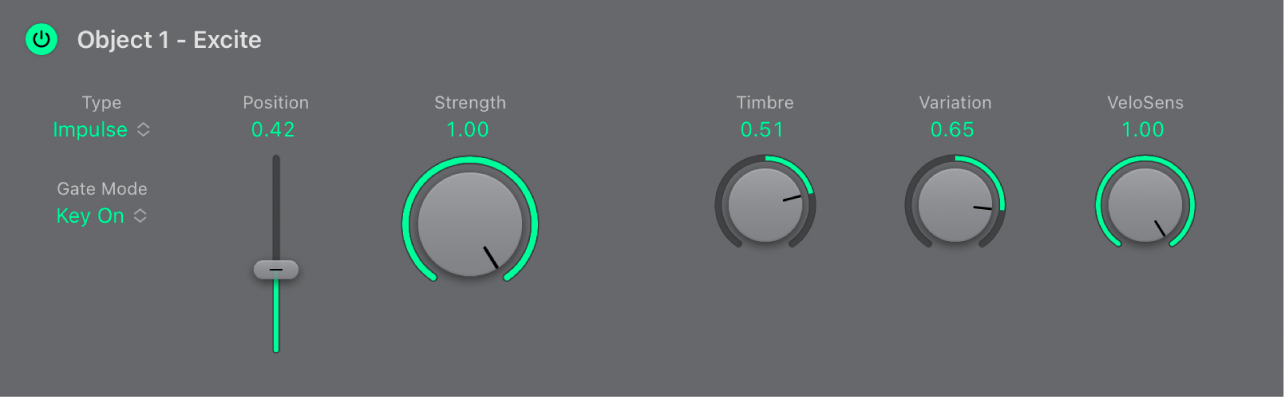
Paramètres Object
Boutons On/Off (Object 1, 2, 3) : activent ou désactivent l’objet.
Menus locaux Type : choisissez le type excite, disturb ou damp. Votre choix affecte l’interaction de la corde et le comportement des contrôles Timbre et Variation. Consultez les sections Objets 1 et 2 d’excitation de Sculpture et Objets 2 et 3 de perturbation et d’atténuation de Sculpture.
Menus locaux Gate Mode : détermine le moment où l’objet est actif, autrement dit, le moment où il perturbe ou excite la corde. Vous pouvez choisir parmi les options suivantes :
Key On : entre le début de note et la fin de note.
Toujours : entre le début de note et la fin de la phase de relâchement.
Key Off : déclenché en fin de note et actif jusqu’au relâchement de la voix.
Remarque : certains types d’objets, tels que Gravity Strike, peuvent redéclencher la note lorsque vous relâchez une touche (mode gate Key On). Si vous rencontrez cet artefact, essayez de régler le paramètre Gate Mode sur Always ou de réduire la valeur Strength de l’objet.
Curseurs et champs Position : Faites-les glisser pour déterminer la position respective de chaque objet (excitation/perturbation/atténuation) le long de la corde. Ce paramètre peut faire l’objet d’un morphing.
et champ Qtz Strength : détermine l’intensité de l’excitation/la perturbation (en fonction du type). Une valeur de 0 désactive complètement l’excitation/la perturbation. Contrairement à ce qui se passe avec le bouton On/Off de chaque objet, vous pouvez effectuer un fondu avec le paramètre Strength par le biais des options de modulation ou de morphing. Ce paramètre peut faire l’objet d’un morphing.
Potentiomètre et champ Timbre : détermine le timbre (couleur tonale) du type d’excitation/de perturbation choisi. Son comportement varie selon le type d’objet. La valeur par défaut de cet objet est 0 (zéro). Les valeurs positives rendent le sont plus éclatant. Les valeurs négatives donnent un son plus étouffé. Ce paramètre peut faire l’objet d’un morphing.
Potentiomètre et champ Variation : permet de régler cet autre paramètre du timbre. Son comportement varie selon le type d’objet. Ce paramètre peut faire l’objet d’un morphing.
Potentiomètre et champ VeloSens : réduit la sensibilité à la vélocité à 0. Les objets d’excitation/de perturbation sont sensibles à la vélocité, mais ce comportement ne convient pas à certains sons qui nécessitent dès lors ce paramètre.
Remarque : un objet n’est sensible à la vélocité que si vous avez sélectionné un type qui excite la corde de façon active. La commande VeloSensy est disponible uniquement pour les objets sensibles à la vélocité. L’objet 1 est sensible à la vélocité. L’objet 2 peut être ou non sensible à la vélocité, suivant le type d’objet que vous choisissez. L’objet 3 n’est pas sensible à la vélocité.